韩博士本地模式怎么重装win8系统?也许部分小伙伴从来没有用本地模式重装系统,当然也不乏有人不会重装系统。今天小编就给大家带来一篇韩博士本地模式重装win8系统教程,希望此篇教程可以帮助到大家。
注:使用韩博士装机大师工具本地模式进行系统重装,需要提前在电脑联网状态下制作韩博士本地PE。如电脑无法联网或不能正常进入系统,可使用U盘进行重装。
韩博士本地模式重装win8系统教程
1.本地模式安装完成后开始重启电脑/开机,随后选择以下模式回车进入。
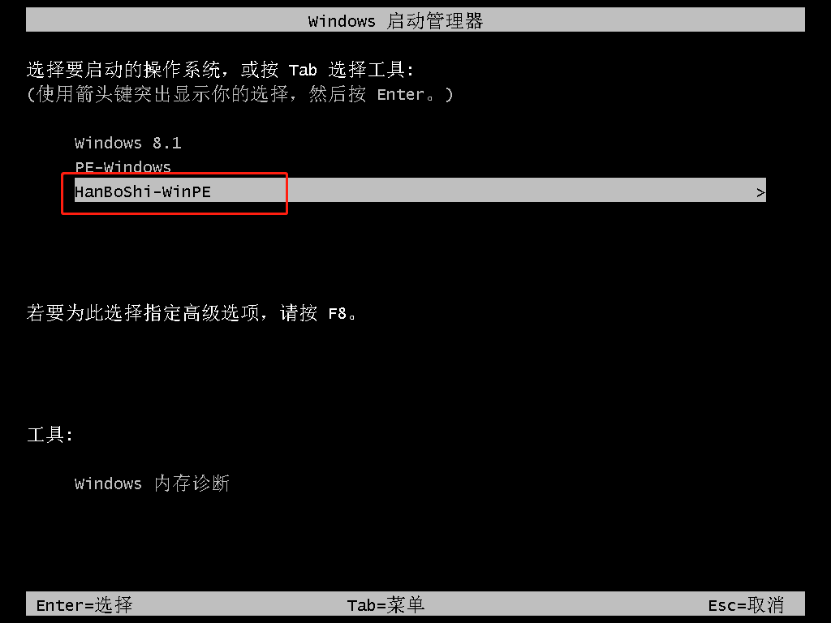
2.直接在韩博士PE界面中点击“在线安装”下载系统文件。
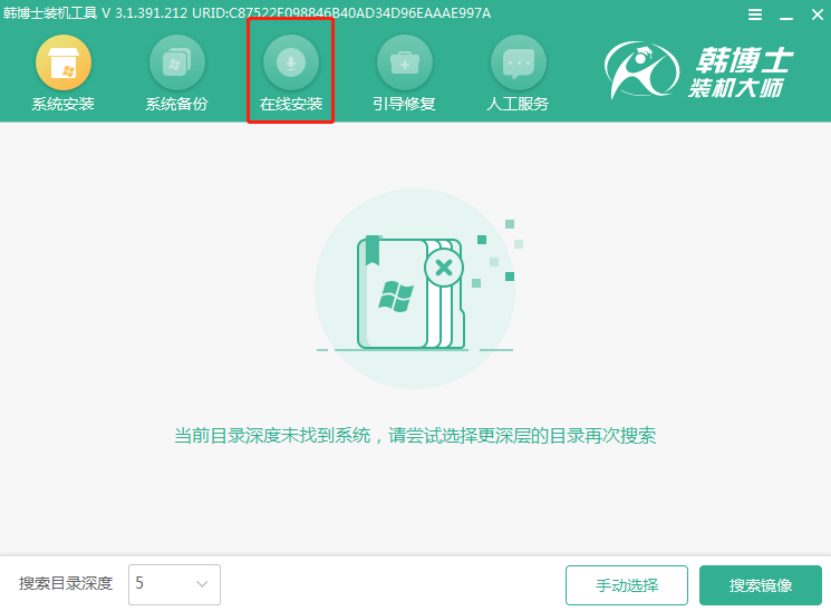
3.根据自己需要选择文件的安装分区,最后点击右下角的“系统下载”。
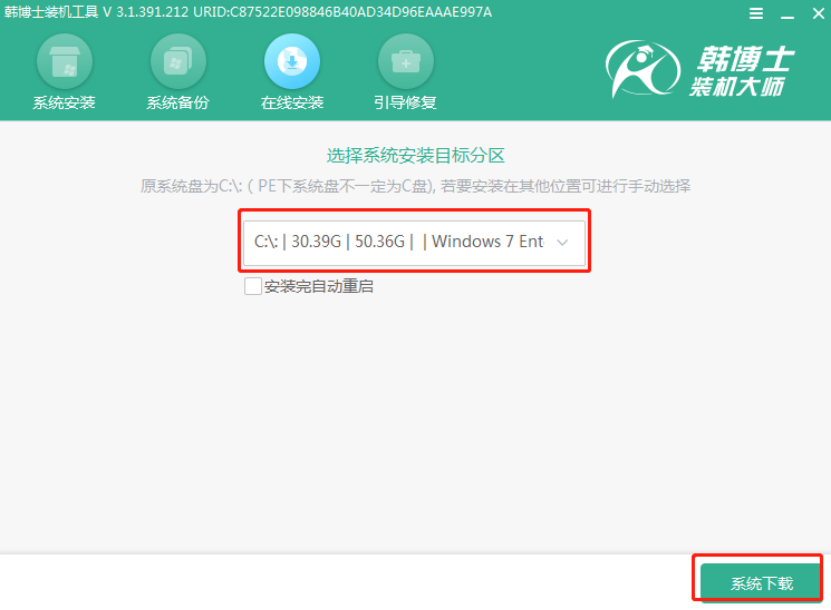
4.在界面中选择好安装的win8系统文件,最后点击“下载该系统”。
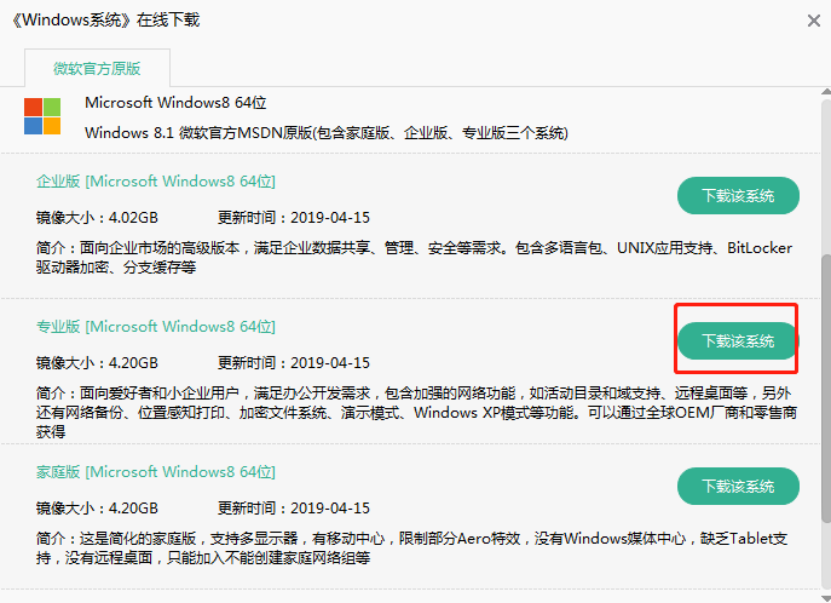
5.韩博士开始自动下载资源文件,下载完成后在窗口中点击“安装”。
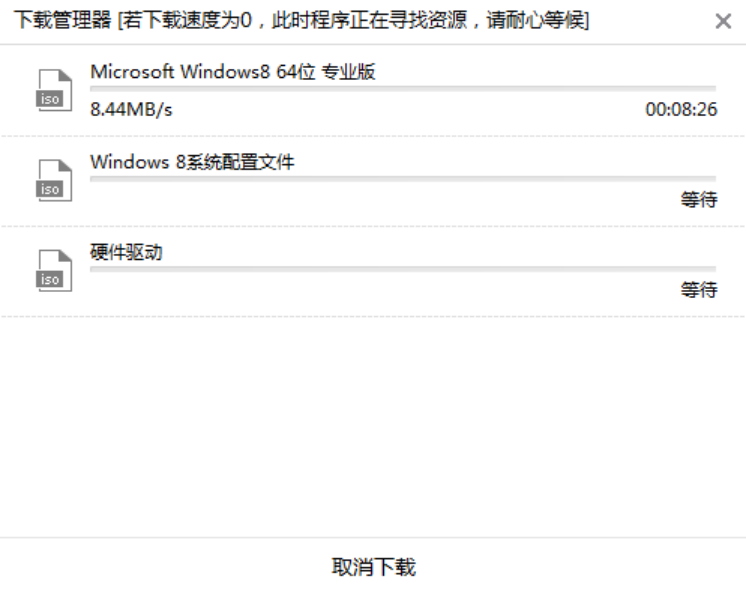
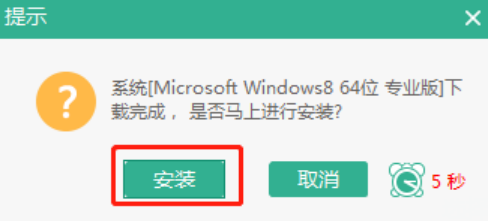
6.韩博士进入安装win8系统状态,随后在界面中点击“立即重启”电脑。
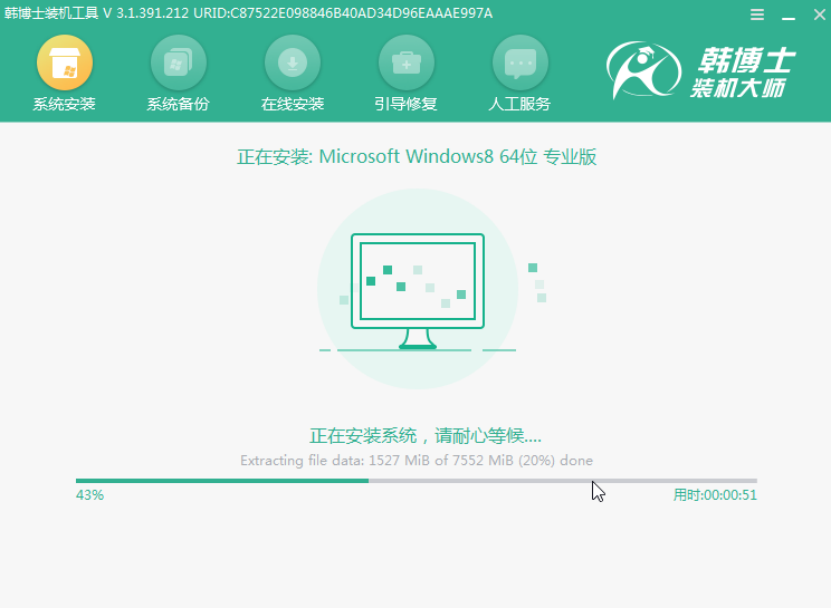
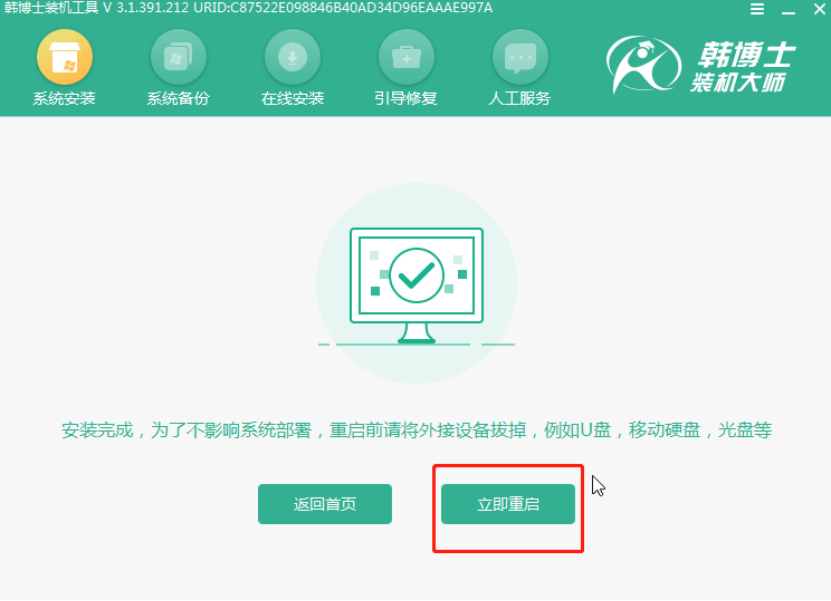
7.电脑经过多次重启部署安装,最终进入重装完成的win8桌面。
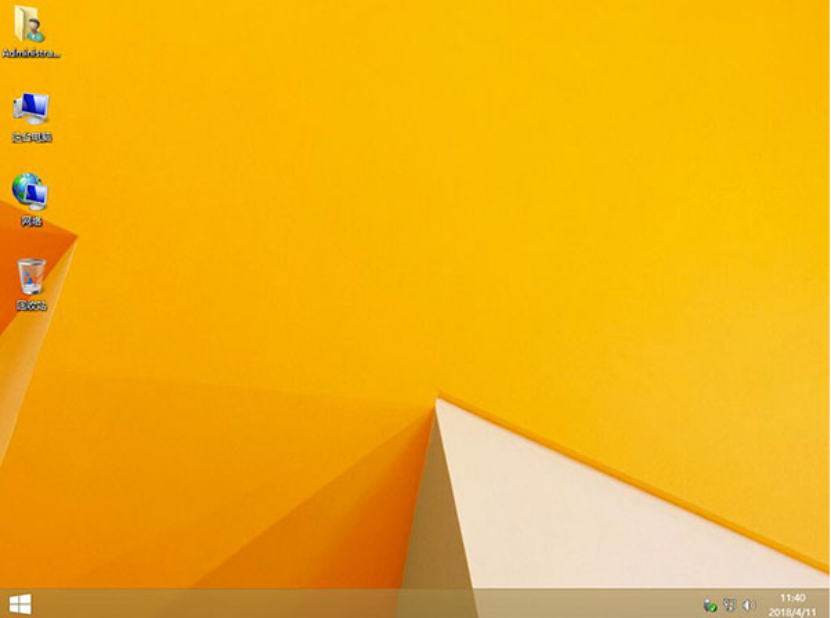
以上就是本次小编为大家带来的韩博士本地模式怎么重装win8系统教程,如果大家在重装过程中有什么疑问的话,可以在界面中询问客服,会有专业的技术人员及时为大家解答。

